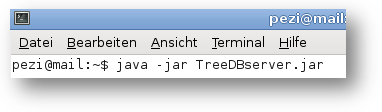Mit dieser Installationsvariante kann die TreeDB schnell und einfach getestet werden. Diese Version der TreeDB verwendet EclipseLink als Persistenz-Framework und H2 als SQL-Datenbank. Ein eigener Anwendungsserver mit grafischer Oberfläche steht zur Verfügung. Alternativ kann Hibernate als Persistenz-Framework und MySQL oder Postgres als SQL-Datenbank verwendet werden.
Voraussetzungen:
- Installierte Java-Runtime ³1.7 (empfohlen wird eine 1.8 Java-Runtime).
- Je nach Installationsvariante bis zu 300MB freier Festplattenspeicher.
- Mindestens 1 GB freier Hauptspeicher.
Laden Sie eine der folgenden ZIP-Datei herunter:
Nach dem Herunterladen der gewünschten Datei entpacken Sie das Verzeichnis TreeDB aus dem ZIP-Archiv in ein Verzeichnis Ihrer Wahl. Der Anwendungsserver wird durch einen Doppelklick auf die Datei TreeDBserver.jar gestartet.
Alternativ können Sie von der Kommandozeile Ihres Betriebssystems den Anwendungsserver starten. Dazu wechseln Sie in das entpackte Verzeichnis TreeDB und geben Sie folgendes Kommando ein:
Windows:
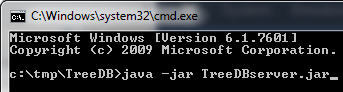
Linux:
Mac:
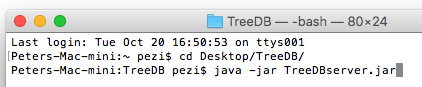
Der Anwendungsserver präsentiert sich mit folgender Oberfläche:

Alle benötigten Parameter werden automatisch beim Start gesetzt. Die Demo-Datenbanken beinhalten keinen administrativen Benutzer. Sie können sich aber mit dem vordefinieren Admin-Benutzer admin – Password admin in die TreeDB anmelden.
Mit Hilfe der Schaltfläche Start Server starten Sie den Web-Server. Der Startvorgang dauert 30-90 Sekunden, abhängig von der Leistungsfähigkeit Ihres Rechners. Während der Initialisierungsphase werden diverse Meldungen im Message-Fenster angezeigt. Ist die Initialisierung des Servers beendet, wird die Schaltfläche Open Browser freigeschaltet. Diese Schaltfläche öffnet die TreeDB im Standardbrowser Ihres Systems. Die Server-URL ist auch über das gleichnamige Feld verfügbar. Sollten Sie die Standardwerte ändern, können Sie diese mit der Schaltfläche Save Config speichern.
Weitere Eingabeelemente:
- Die Auswahlliste Server IP legt die IP-Adresse fest, an welche der Server gebunden wird. Standardmäßig lauscht der Server an allen verfügbaren IP4-Adressen.
- Das Eingabefeld HTTP Port legt mit dem Standardwert 8080 die Portadresse fest.
- Das Eingabefeld Context legt den Servlet-Kontext fest.
- Die Auswahlliste Persistence Layer legt das Persistenz-Framework fest: EclispeLink (JPA) oder Hibernate.
- Die Auswahlliste Database unterstützt folgende Datenbanken: H2, MySQL und Postgres. Standardmäßig kommt H2 als einfach zu integrierende Datei-basierte SQL-Datenbank zum Einsatz. Für MySQL und Postgres muss die entsprechende Datenbank mit den entsprechenden Berechtigungen durch den Benutzer angelegt werden.
- Die Auswahlliste DDL (Data Definition Language) legt fest, wie das Persistenz-Framework das Datenbankschema behandelt:
VALIDATE validiert nur das bestehende Datenbankschema ohne Änderungen.
UPDATE aktualisiert das bestehende Datenbankschema. Existiert kein Datenbankschema, wird dieses inklusive Datenbank neu angelegt.
CREATE legt ein neues Datenbankschema an und löscht alle bestehenden Daten. Achtung: Nach einem Neustart des Servers sollte daher dieser Wert auf UPDATE umgestellt werden, da ansonsten die Datenbank erneut gelöscht wird! - Die Eingabefelder Database User und Password legen die Zugangsdaten für Datenbank fest. Das Passwort für die Demodatenbank lautet db.
- Die Eingabefelder TreeDB Admin und Password legen die administrativen Zugangsdaten fest. Das Passwort für den Admin lautet admin.
Wichtiger Hinweis: Die Out-of-the-Box Installation ist nicht für den produktiven Betrieb gedacht!
Weiterführende Links: Hilfe allgemein, insbesondere die Installation von Datenbanken und JavaScript-Bibliotheken.